Aplikacja wiadomości Android nie działa? 12 poprawek do wypróbowania
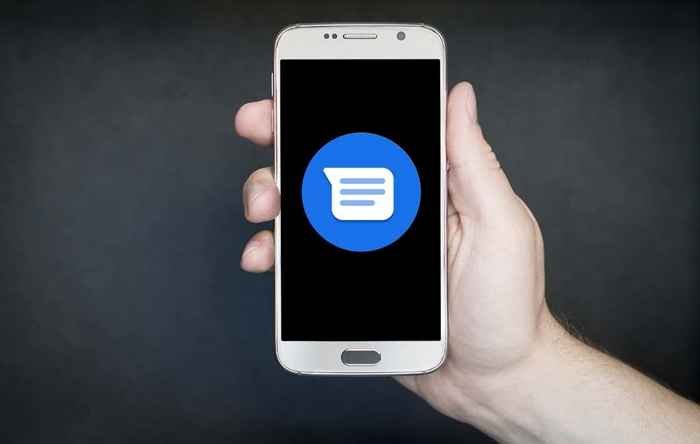
- 3622
- 1027
- Roland Sokół
Jeśli masz problemy z korzystaniem z aplikacji wiadomości na urządzeniu z Androidem, następujące rozwiązania rozwiązywania problemów powinno pomóc rozwiązać problem.
Dlaczego aplikacja wiadomości nie działa?
Możesz napotkać problemy z wysyłaniem SMS -ów, jeśli aplikacja wiadomości jest nieaktualna lub ma błędy. Problemy z planem danych lub połączeniem internetowym mogą również zakłócać MMS i RCS Messaging. Upewnij się, że masz aktywny plan danych lub połączenie danych.
Spis treści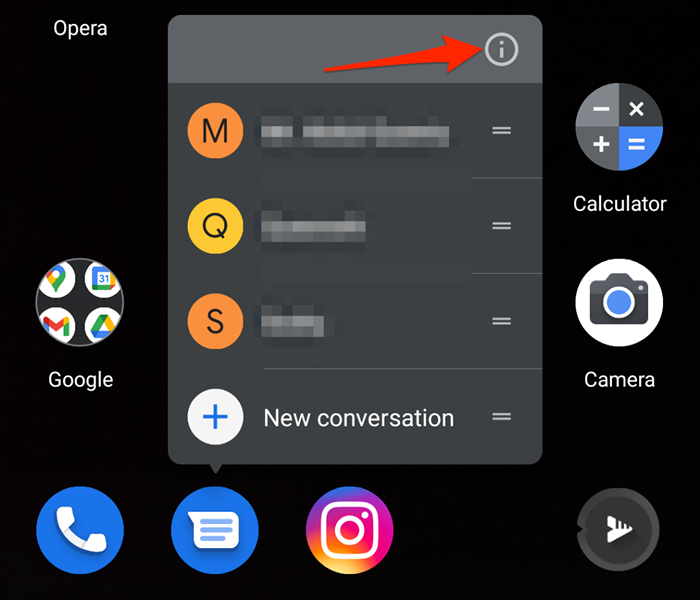
Alternatywnie, przejdź do Ustawienia > Aplikacje i powiadomienia > Informacje o aplikacji (Lub Zobacz wszystkie aplikacje) i wybierz Wiadomości.

- Uzyskiwać Wymuszone zatrzymanie i wybierz OK w sprawie monitora potwierdzenia.
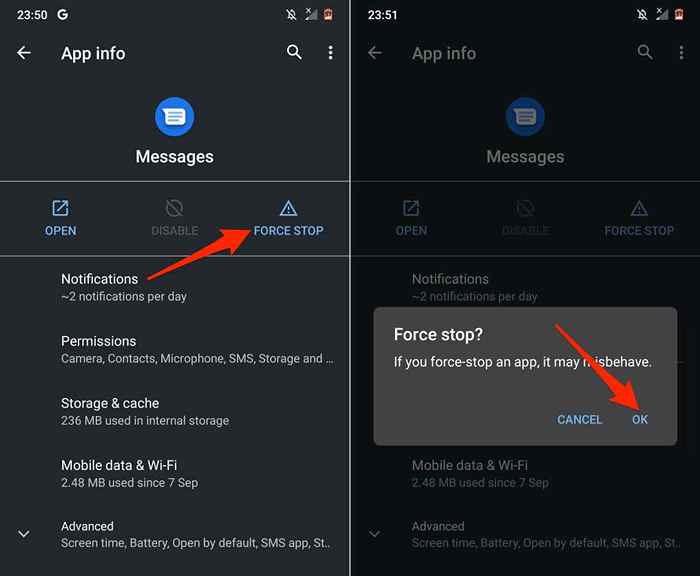
- Wybierać otwarty i spróbuj wysłać tekst, aby potwierdzić, czy aplikacja wiadomości jest funkcjonalna.
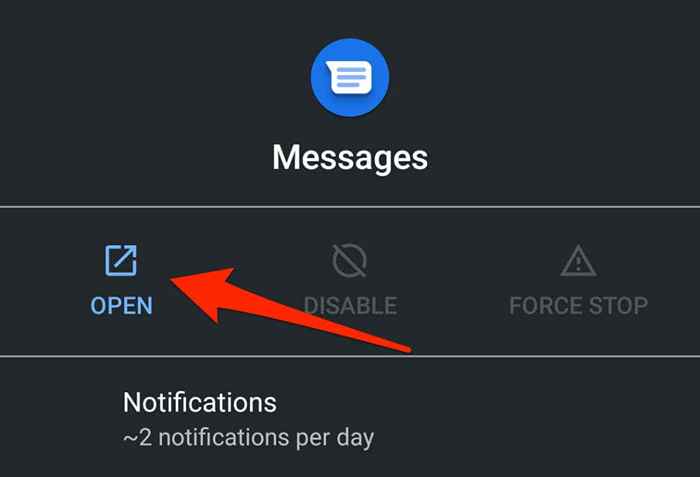
2. Zamknij niepotrzebne aplikacje
Aplikacje będą działać powoli, jeśli urządzenie jest mało pamięci. Jeśli wiadomości Androida ciągle się rozbiją lub nie otwierają, zamknij wszystkie aplikacje, których nie używasz. To pomoże zwolnić cenną pamięć systemową, aby komunikaty mogły działać płynnie.
Przesuń w górę od dołu ekranu i przesuń w górę aplikacji, którą chcesz zamknąć. Aby jednocześnie zamknąć wszystkie aplikacje, przesuń od lewej do prawej przez podgląd aplikacji i dotknij Wyczyść wszystko Aby zamknąć wszystkie aplikacje.
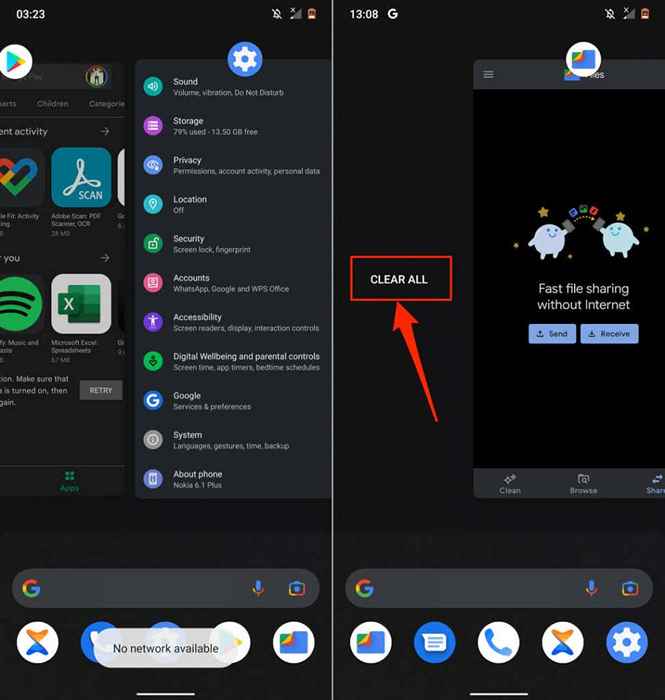
Ponownie otwórz wiadomości i sprawdź, czy możesz poprawnie wysłać SMS -a. Załóżmy, że problem trwa, wyczyść pliki tymczasowe i dane aplikacji i spróbuj ponownie.
3. Ustaw wiadomości jako domyślną aplikację SMS -y
Jeśli w telefonie jest więcej niż jedna aplikacja SMS, upewnij się, że wiadomości to domyślna aplikacja SMS -y.
Iść do Ustawienia > Aplikacje i powiadomienia > Zaawansowany > Domyślne aplikacje > Aplikacja SMS i wybierz Wiadomości.
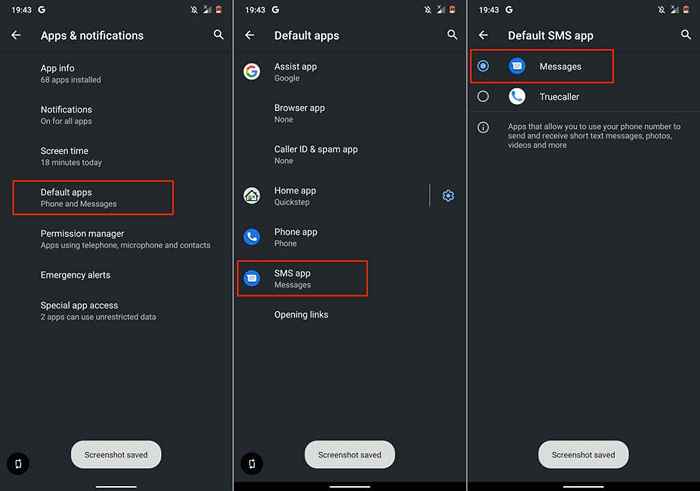
4. Wyczyść pamięć pamięci podręcznej aplikacji wiadomości
Po zamknięciu siły usuń dane pamięci podręcznej aplikacji i spróbuj ponownie, jeśli wiadomości nadal nie działają.
Otwórz menu aplikacji wiadomości (Ustawienia > Aplikacje i powiadomienia > Informacje o aplikacji > Wiadomości), wybierać Pamięć i pamięć podręczna, i dotknij Wyczyść pamięć podręczną.
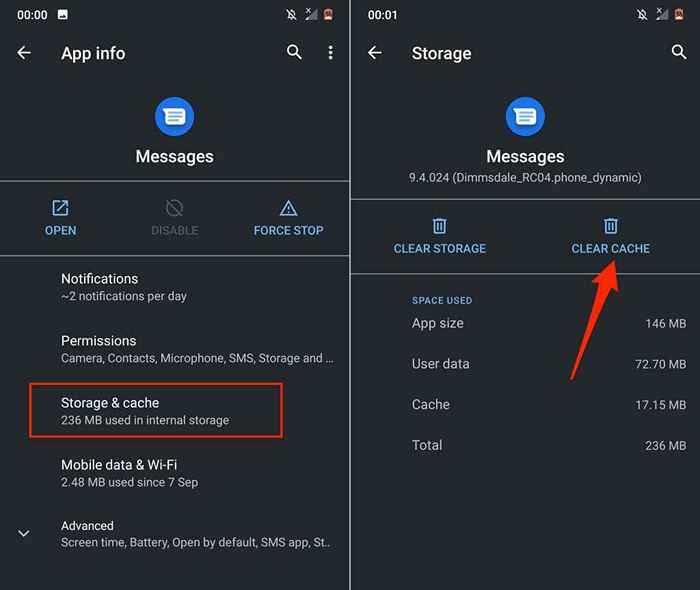
Otwórz wiadomości i sprawdź, czy działa poprawnie. W przeciwnym razie wyczyść dane aplikacji.
Wybierać Wyraźne przechowywanie i dotknij OK w sprawie monitora potwierdzenia.
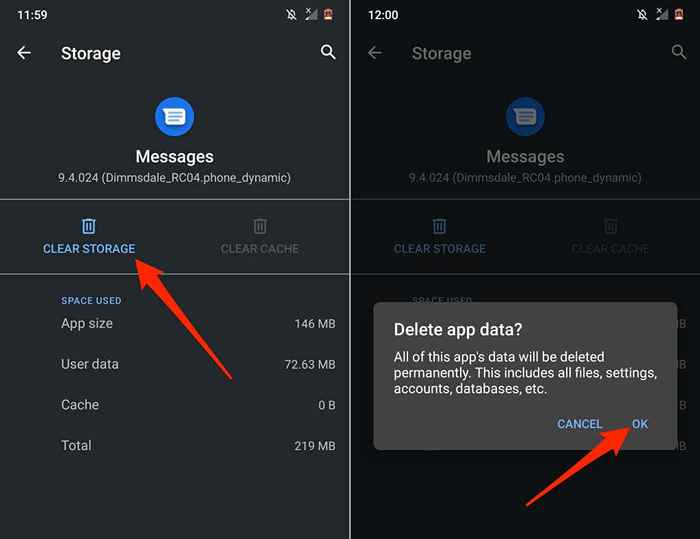
Usuwanie danych komunikatów będzie resetować ustawienia aplikacji Ochrona SPAM, inteligentne sugestie, szybka odpowiedź itp. Ale nie usunie wiadomości tekstowych.
5. Zaktualizuj aplikację wiadomości
Możesz napotkać problemy z wysyłaniem lub odbieraniem SMS -ów, jeśli wersja aplikacji wiadomości na urządzeniu jest buggy lub nieaktualna. Udaj się do sklepu Google Play i zaktualizuj wiadomości do najnowszej wersji.
Otwórz stronę wiadomości w sklepie odtwarzania, wybierz Aktualizacja, i ponownie otwórz aplikację wiadomości po zakończeniu aktualizacji.
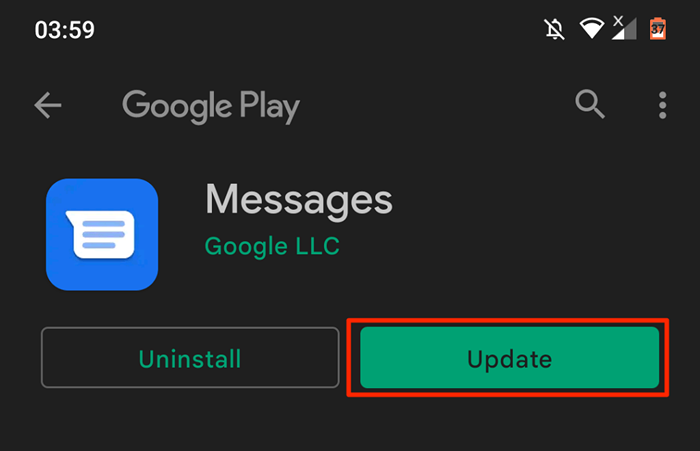
6. Obniżyć lub odinstalować aktualizacje wiadomości
Jeśli komunikaty przestały działać po aktualizacji aplikacji, zainstalowana wersja jest najprawdopodobniej niestabilna, zawierająca błędy lub niezgodne z urządzeniem. Boczne ładowanie starszej/stabilnej wersji aplikacji wiadomości z niezawodnych stron pobierania APK innej firmy, dopóki Google nie naprawi błędu w nowej wersji. Możesz także cofać aktualizację bezpośrednio ze sklepu Play Store.
Otwórz stronę wiadomości w sklepie odtwarzania, wybierz Odinstalowanie, uzyskiwać OK na podpowiedzi i otwartych wiadomości po zakończeniu odinstalowania.
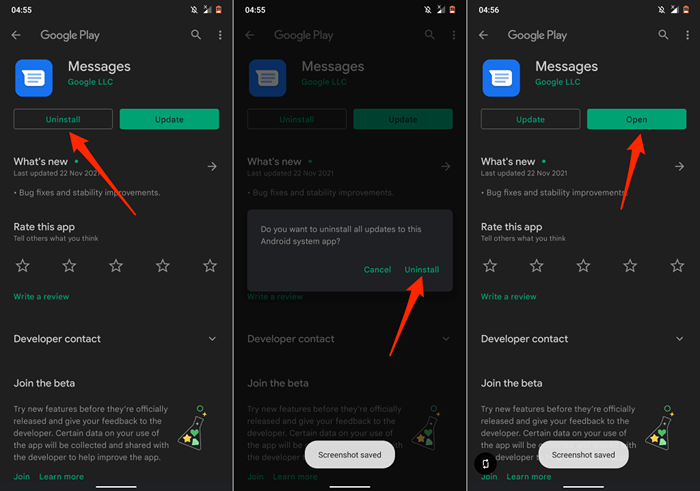
7. Zaktualizuj usługi Google Play
Usługi Google Play są kluczowe dla wykonania Google Apps and Services w Android. Wiadomości i inne aplikacje Google mogą nieprawidłowo działać, jeśli usługi Google Play są przestarzałe. Przejdź do strony usług Google Play na swoim urządzeniu i zainstaluj dowolną dostępną aktualizację.
- Otworzyć Ustawienia App, wybierz Aplikacje i powiadomienia, i wybierz Informacje o aplikacji Lub Zobacz wszystkie aplikacje.
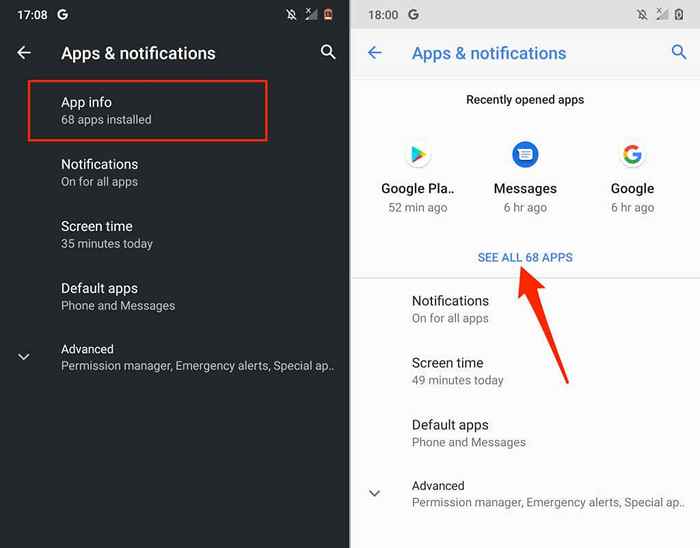
- Stuknij w Ikona menu trzy kropki w prawym górnym rogu i wybierz Pokaż system.
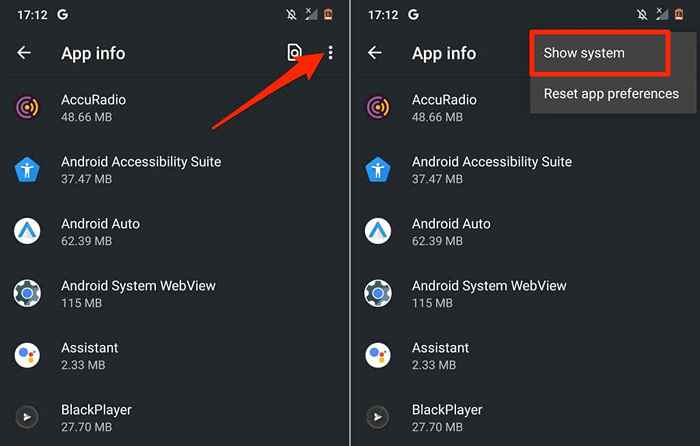
- Wybierać Usługi Google Play.
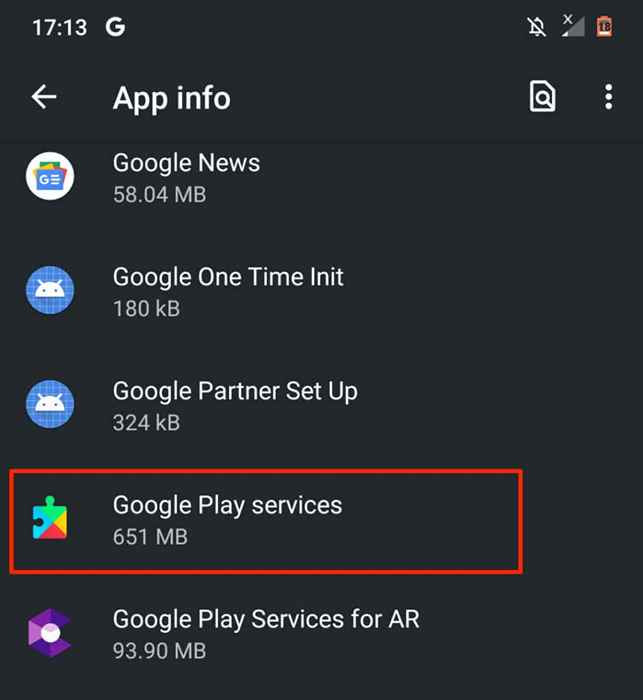
- Rozwiń Zaawansowany Menu rozwijane, przewiń do sekcji „przechowuj” i wybierz Szczegóły aplikacji.
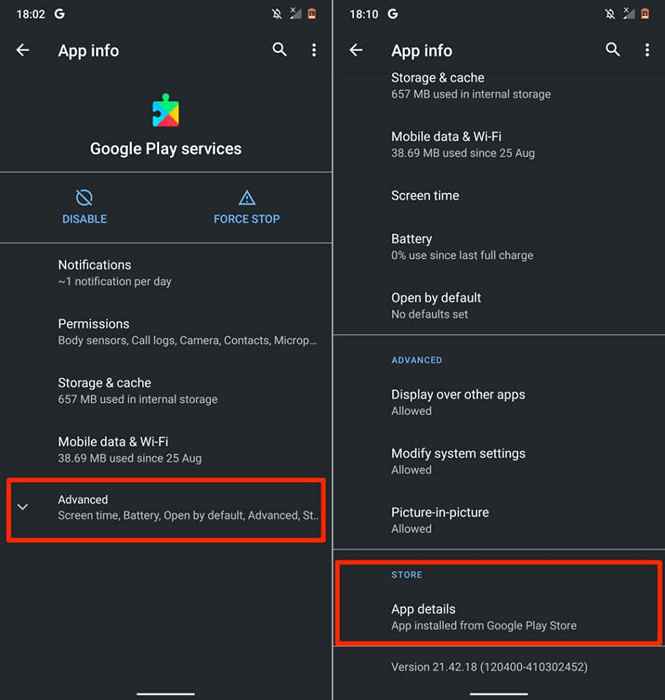
- Stuknij w Aktualizacja przycisk i otwórz aplikację wiadomości po aktualizacji.
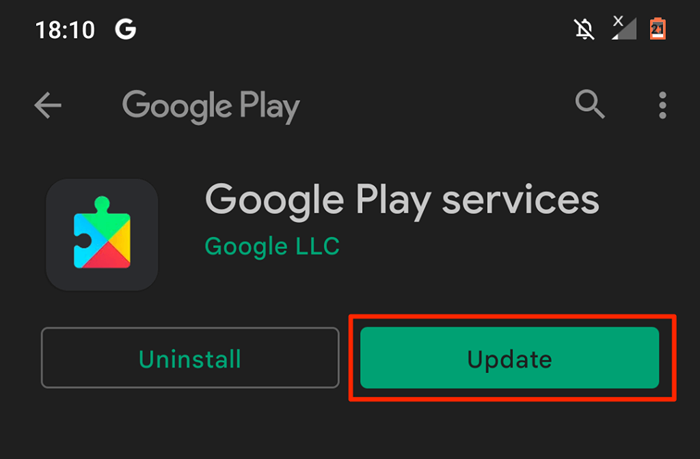
8. Zwolnij przechowywanie
Aplikacja Androida Wiadomości zapisuje wiadomości SMS i MMS na wewnętrznej pamięci urządzenia. Niskie przechowywanie może zepsuć funkcję wiadomości urządzenia. Jeśli nie możesz wysyłać lub odbierać wiadomości, sprawdź, czy urządzenie ma co najmniej 10% całkowitej pamięci urządzenia.
Uruchom Akta (Lub Menedżer plików) Aplikacja do sprawdzenia, ile wolnego miejsca ma urządzenie lub z menu Ustawienia Androida.
Otworzyć Ustawienia aplikacja i wybierz Składowanie Aby zobaczyć podgląd bezpłatnej pamięci wewnętrznej na urządzeniu. Wybierać Zwolnij przestrzeń Jeśli Twój telefon jest mało miejsca do przechowywania.
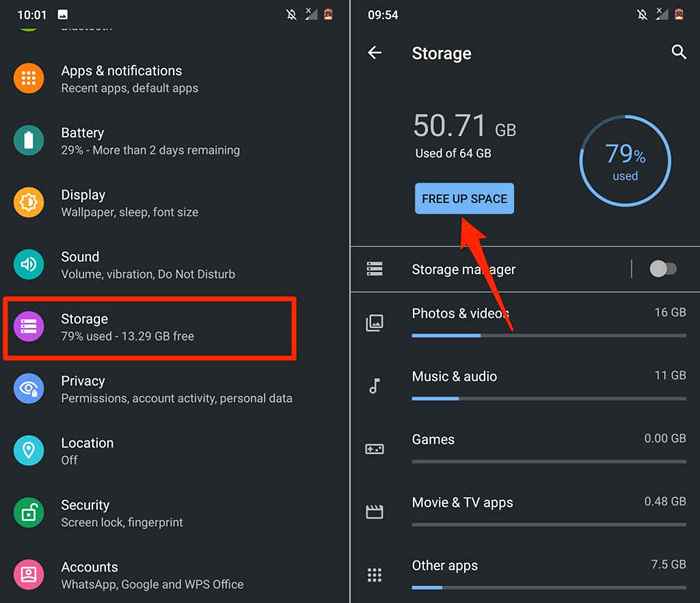
Zostaniesz poproszony o usunięcie zduplikowania plików, starych zrzutów ekranu, rozmytych zdjęć, dużych plików, nieużywanych aplikacji i innych niepotrzebnych plików przechowywania. Postępuj zgodnie z zaleceniami na stronie, aby zwolnić miejsce na urządzeniu.
9. Uruchom ponownie telefon
Naciśnij i przytrzymaj przycisk zasilania telefonu i wybierz Uruchom ponownie w menu mocy.
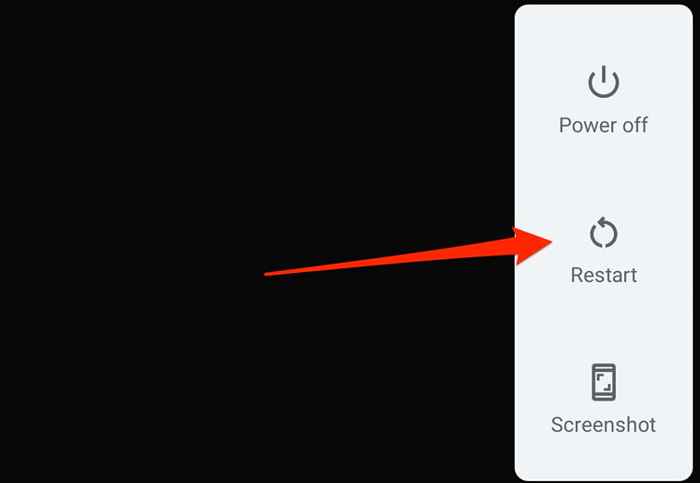
Po włączeniu telefonu otwórz aplikację Wiadomości przed jakąkolwiek inną aplikacją, jeśli masz urządzenie z Androidem o niskiej zawartości pamięci. W ten sposób urządzenie będzie miało wystarczającą pamięć, aby płynnie uruchomić aplikację komunikatów.
10. Reintert swoją kartę SIM
Google ostrzega, że Android może nie wysyłać lub odbierać wiadomości, jeśli karta SIM jest niewłaściwie wstawiona lub nieprawidłowo wyrównana w porcie SIM. Zamknij telefon, wyjmij kartę SIM, ponownie wprowadzić ją do portu SIM i zasilaj telefon.
11. Zaktualizuj lub obniż się telefonu
Błędy oprogramowania na poziomie systemu operacyjnego (OS) mogą również zrujnować funkcje wbudowanych i stron trzecich w Android. Podłącz telefon do sieci Wi-Fi i wykonaj poniższe czynności.
otwarty Ustawienia, iść do System > Zaawansowany > Aktualizacja systemu, i dotknij Sprawdź aktualizacje Aby zainstalować najnowszą wersję systemu operacyjnego Androida.
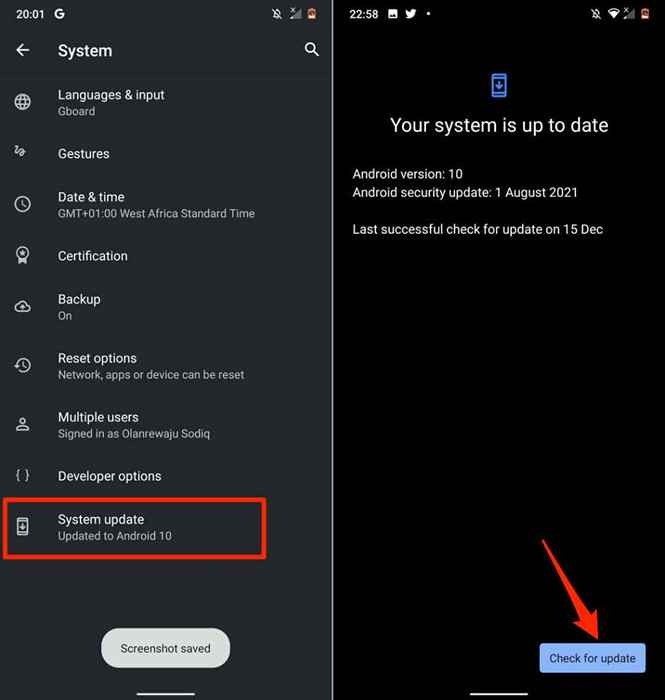
Czasami nowa aktualizacja wprowadza błędy na twoim urządzeniu. Jeśli problem z aplikacją Wiadomości rozpoczął się po aktualizacji telefonu, zmniejsz system operacyjny urządzenia do wersji starszej/stabilnej.
Skontaktuj się z nośnikiem komórkowym
Problem jest prawdopodobnie związany z siecią, jeśli nadal nie możesz wysyłać lub odbierać SMS-ów za pośrednictwem aplikacji wiadomości po wypróbowaniu tych poprawek do rozwiązywania problemów. Skontaktuj się z dostawcą sieci lub operatora komórkowego, aby zgłosić problem.
- « 13 najlepszych laptopów z ekranem dotykowym systemu Windows w 2022
- Jak zainstalować system Windows 11 za pomocą rozruchowego dysku USB »

